应用场景
将下图原始数据区域A列"组别"中的合并单元格进行拆分,并在拆分后的单元格中统一填充相应的组别信息,目标效果参见下图右侧。
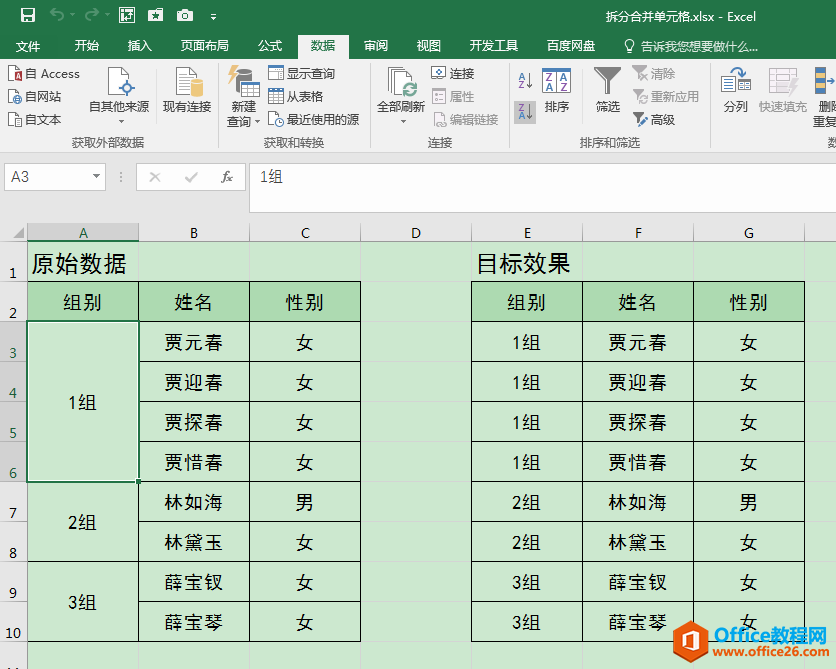
操作步骤
excel如何快速调整行高列宽
选中多列双击边框自动调整到最合适的列宽,拖动则列宽相等。excel如何快速调整行高列宽
1.选中原始数据区域A列中的所有合并单元格A3:A10,在"开始"选项卡"对齐方式"功能组中单击"合并后居中"按钮右侧的倒三角,在下拉列表中选择"取消单元格合并"。此时,选中的合并单元格全部被拆分为独立的单元格。
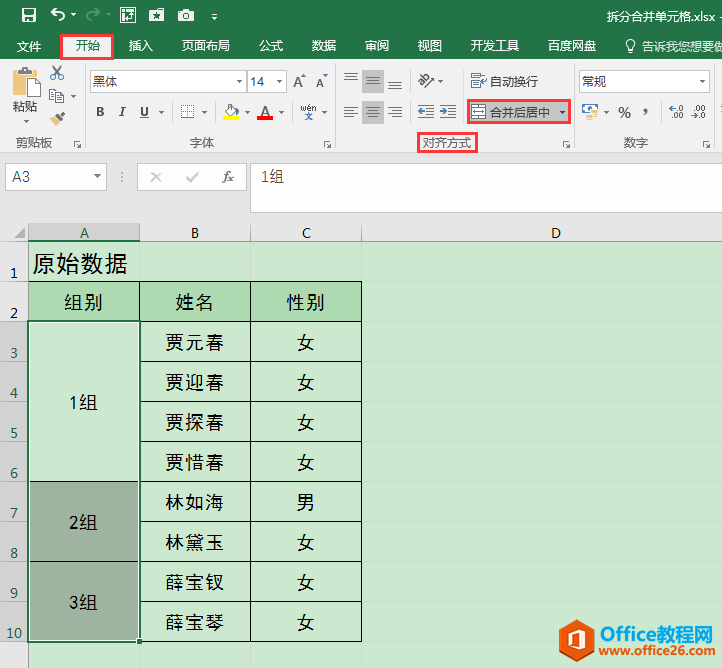
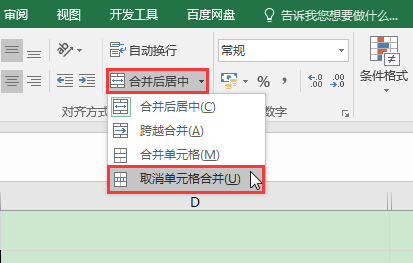
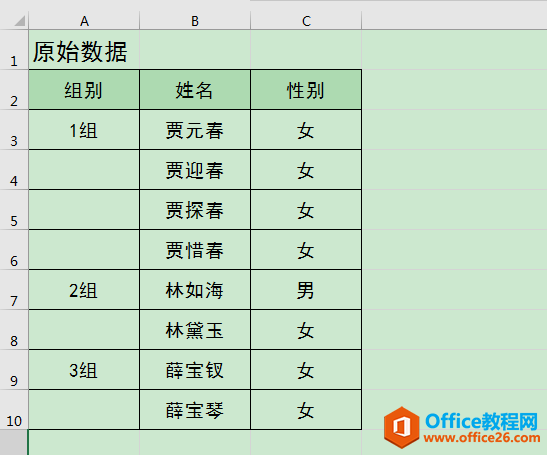
2.继续选中A3:A10单元格区域,同时按Ctrl G组合键调出"定位"对话框,单击对话框左下角的"定位条件"按钮。office教程网给大家讲一讲wps下一页如何增加,wps下一页增加的方法

3.在弹出的"定位条件"对话框中,选择"空值",单击"确定"按钮。此时,所有拆分出来的空白单元格都被选中。
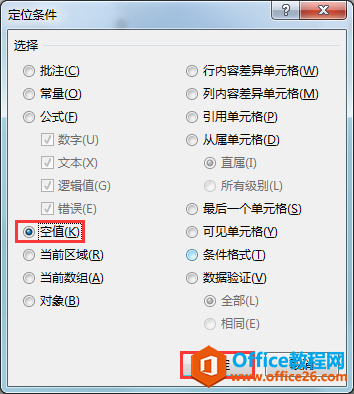
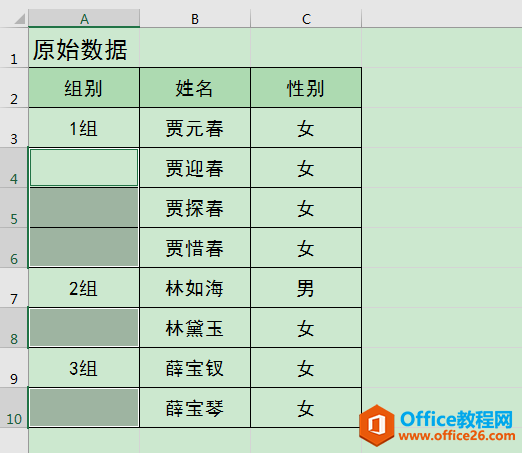
4.在当前活动单元格A4中输入公式:=a3,接着同时按Ctrl Enter组合键,这样所有拆分出来的空白单元格就自动填充好了对应的组别信息。
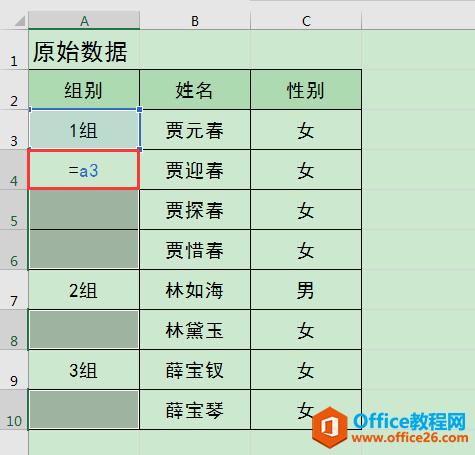
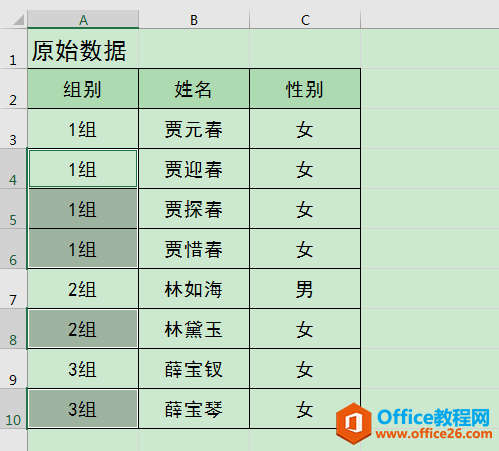
excel多个单元格相同内容快速输入技巧
使用CTRL ENTER可以在多个分散的单元格输入相同内容。(输入完数据后按CTRL ENTER)excel多个单元格相同内容快速输入技巧






